Კითხვა
პრობლემა: [გამოსწორება] Windows 11 ითიშება ძილის ნაცვლად
გამარჯობა, მე ახლახან დავაინსტალირე Windows 11 ჩემს ახალ კომპიუტერზე და თავდაპირველად, არანაირი პრობლემა არ შემიმჩნევია. თუმცა მოგვიანებით შევამჩნიე, რომ ჩემი კომპიუტერი ძილის ნაცვლად ითიშება. ეს ხდება ორივე შემთხვევაში - როცა ამას ვაკეთებ ხელით ან მას შემდეგ, რაც ავტომატური ძილის ვარიანტი უნდა იყოს ჩართული. ეს საკმაოდ შემაშფოთებელი საკითხია და მსურს მისი მოგვარება, გთხოვთ.
ამოხსნილი პასუხი
Windows არის რთული ოპერაციული სისტემა, რომელიც უკვე ათწლეულების განმავლობაში არსებობს, ამიტომ გასაკვირი არ არის, რომ ბევრი მომხმარებელი მოუთმენლად ველოდები უახლეს ვერსიებს, რომლებიც გამიზნულია გამოყენებადობისა და ინტერფეისის გასაუმჯობესებლად, ახალი ფუნქციების დანერგვისა და წაშლის მიზნით შემაშფოთებელი შეცდომები.
[1] Windows 11 დიდი მოლოდინი იყო, სანამ ის საბოლოოდ გამოვა 2021 წლის 5 ოქტომბერს.თუმცა, გასაკვირი არ არის, რომ უახლესმა ოპერაციულმა სისტემამ არ აიცილა პრობლემები - მათ განაცხადეს, რომ თარიღი/საათი აკლდა მათი ამოცანების პანელიდან, რომ სკანერი არ მუშაობდადა რომ გამორთვის ყუთი გამოჩნდება შემთხვევით, სხვათა შორის. Windows 11-ის გამორთვა ძილის ნაცვლად კიდევ ერთი საკითხია, რომელიც არ არის კრიტიკული, მაგრამ შეიძლება მნიშვნელოვნად შეამციროს მომხმარებლების საერთო გამოცდილება მათი კომპიუტერების გამოყენებისას.
საერთო ჯამში, ეს არის ცნობილი შეცდომა, რომელიც იყო Windows-ის წინა ვერსიებში და, როგორც ჩანს, ის დღემდე აწუხებს მომხმარებლებს (ის ასევე თანაბრად მოქმედებს დესკტოპებსა და ლეპტოპებზე). მომხმარებლები აცხადებენ, რომ მათი სისტემები ითიშება ძილისთანავე, რაც საბოლოო ჯამში რეჟიმს უსარგებლო ხდის, რადგან გამორთვის ფუნქცია შეიძლება გამოყენებულ იქნას მის ნაცვლად.
ძილის რეჟიმი ძალიან მოსახერხებელი ვარიანტია, რადგან ის იყენებს ელექტროენერგიის მცირე ნაწილს, რათა უზრუნველყოს მარტივი და სწრაფი გაშვება - Windows-ის ჩატვირთვას სრული გამორთვისგან უბრალოდ გაცილებით მეტი დრო სჭირდება. გარდა ამისა, ის ეხმარება მომხმარებლებს შეინარჩუნონ ელექტროენერგია, თუ ისინი მოკლე დროით გაქრება. ეს არის მთავარი მიზეზი, რის გამოც მნიშვნელოვანია Windows 11-ის გამორთვა ძილის რეჟიმში გადასვლის ნაცვლად.
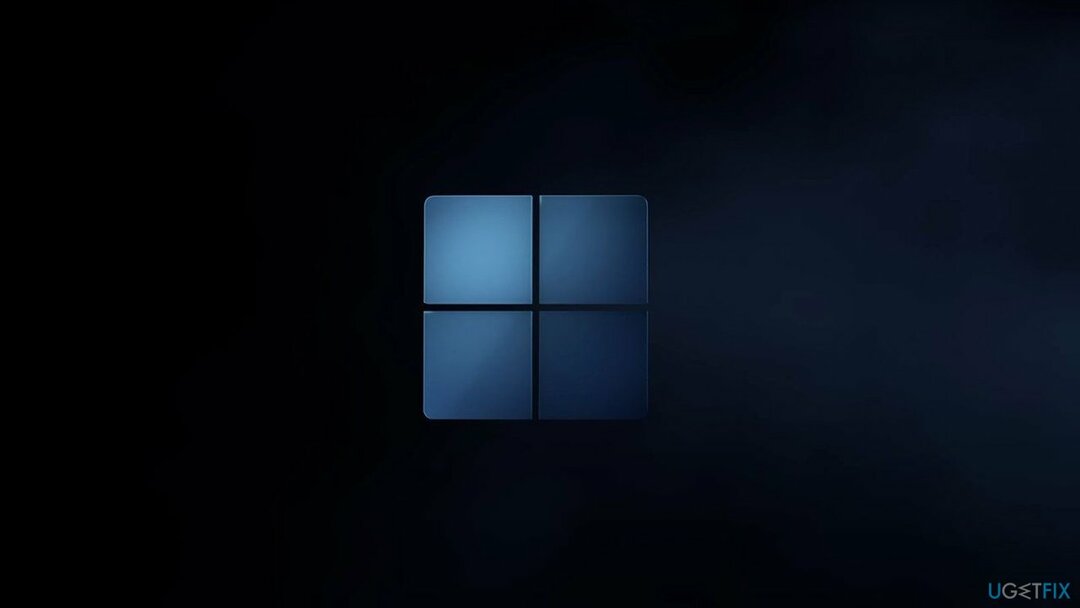
ამ პრობლემის გამომწვევი მრავალი მიზეზი შეიძლება იყოს, ამიტომ სწორი პასუხის პოვნა ყოველთვის ადვილი არ არის. უმეტეს შემთხვევაში, ეს დაკავშირებულია სისტემის დრაივერებთან,[2] ასევე არასწორი ან დარღვეული კვების პარამეტრები. ამრიგად, დრაივერების განახლება ან კვების გეგმის შეცვლა დაგეხმარებათ ამ პრობლემის მოგვარებაში.
ჩვენ ასევე გთავაზობთ დამატებით გადაწყვეტილებებს, რომლებიც შეიძლება დაეხმარონ მომხმარებლებს სხვადასხვა სიტუაციებში, თუმცა ჩვენ კატეგორიულად გირჩევთ პირველ რიგში სკანირების გაშვებას ReimageMac სარეცხი მანქანა X9 კომპიუტერის შეკეთების პროგრამული უზრუნველყოფა Windows-ის ავტომატურად შესაკეთებლად – იქნება ეს შემაშფოთებელი გამორთვა BSOD-ების გამო[3] ან რეესტრის შეცდომები.
გამოსავალი 1. გაუშვით Power troubleshooter
დაზიანებული სისტემის შესაკეთებლად, თქვენ უნდა შეიძინოთ ლიცენზირებული ვერსია Reimage Reimage.
პრობლემების აღმოფხვრა შესანიშნავი ინსტრუმენტებია, რომლებიც წინასწარ არის ჩაშენებული ყველა ოპერაციულ სისტემაში. ამიტომ, თქვენ უნდა სცადოთ მისი გაშვება:
- Windows ძიებაში ჩაწერეთ პრობლემების მოგვარება და დააჭირეთ შედი (ასევე შეგიძლიათ წასვლა დაწყება > პარამეტრები > სისტემა > პრობლემების მოგვარება)
- აირჩიე სხვა პრობლემების მოგვარების საშუალებები
- აირჩიეთ Ძალა ვარიანტი და დააწკაპუნეთ გაიქეცი
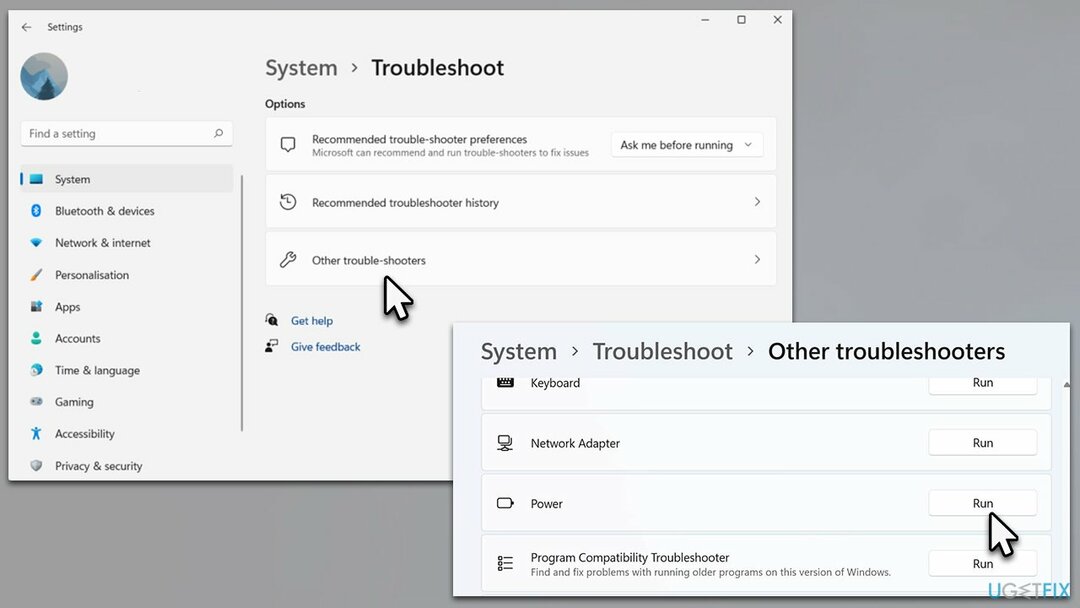
- დაელოდეთ პროცესის დასრულებას
- გამოიყენეთ შემოთავაზებული შესწორებები და რესტარტი თქვენი კომპიუტერი.
გამოსავალი 2. დააინსტალირეთ ყველა უახლესი დრაივერის განახლება
დაზიანებული სისტემის შესაკეთებლად, თქვენ უნდა შეიძინოთ ლიცენზირებული ვერსია Reimage Reimage.
სანამ თქვენი დრაივერის პრობლემების გადაწყვეტის ძიებას გააგრძელებთ, ამის ნაცვლად გირჩევთ დაეყრდნოთ დრაივერის ავტომატურ განახლებას – DriverFix. ამ გზით, თქვენ არ მოგიწევთ ფიქრი შეუთავსებელი დრაივერების დაყენებაზე. ზოგიერთ შემთხვევაში, Windows-მა შესაძლოა ვერ მოიძიოს თქვენი აპარატის კომპონენტების უახლესი დრაივერები.
- Windows ძიებაში ჩაწერეთ განახლებები და დააჭირეთ შედი (ალტერნატიულად, დააწკაპუნეთ დაწყება და აირჩიე პარამეტრები)
- ფანჯრის მარჯვენა მხარეს აირჩიეთ Დამატებითი პარამეტრები
- აი, აირჩიეთ სურვილისამებრ განახლებები
- Იპოვო დრაივერის განახლებები განყოფილება და გააფართოვეთ იგი
- აირჩიეთ ყველაფერი, რაც ხელმისაწვდომია, მონიშვნით და დააწკაპუნეთ ჩამოტვირთეთ და დააინსტალირეთ
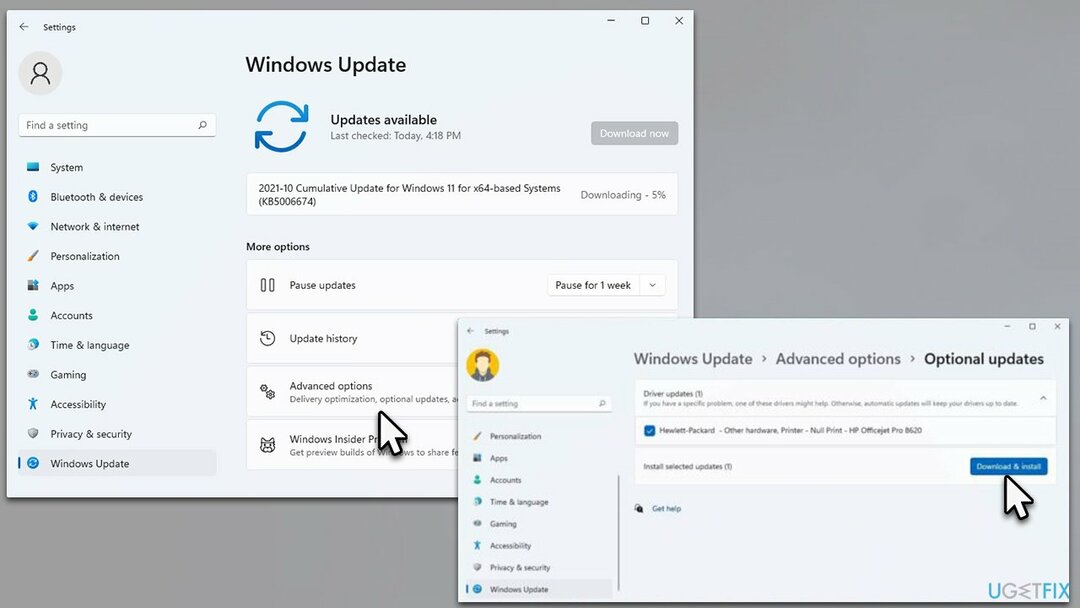
- გადატვირთვა თქვენი მოწყობილობა.
გამოსავალი 3. დენის პარამეტრების შეცვლა
დაზიანებული სისტემის შესაკეთებლად, თქვენ უნდა შეიძინოთ ლიცენზირებული ვერსია Reimage Reimage.
თქვენი კვების პარამეტრები შეიძლება სწორად არ იყოს დაყენებული. ამრიგად, თქვენ უნდა დარწმუნდეთ, რომ თქვენ დააყენეთ ისინი ისე, რომ თქვენი კომპიუტერი დაიძინოს, გარკვეული დროის შემდეგ გამორთვის ნაცვლად.
- Windows ძიებაში ჩაწერეთ Მართვის პანელი და დაარტყა შედი
- აი, გადადით აპარატურა და ხმა > დენის პარამეტრები
- მარცხენა მხარეს აირჩიეთ აირჩიეთ, რას აკეთებენ დენის ღილაკები

- დააყენეთ ყველა მნიშვნელობა დაიძინე და დააწკაპუნეთ Ცვლილებების შენახვა.
გამოსავალი 4. შეცვალეთ მყარი დისკის გამორთვის პარამეტრები
დაზიანებული სისტემის შესაკეთებლად, თქვენ უნდა შეიძინოთ ლიცენზირებული ვერსია Reimage Reimage.
- დაბრუნდი მართვის პანელი > აპარატურა და ხმა > დენის პარამეტრები განყოფილება
- მარცხენა მხარეს აირჩიეთ შეცვალეთ, როდესაც კომპიუტერი იძინებს ვარიანტი
- შემდეგ აირჩიეთ ენერგიის მოწინავე პარამეტრების შეცვლა
- ახალ ამომხტარ ფანჯარაში უნდა ნახოთ Მყარი დისკი შესვლა - გააფართოვეთ ის თუ გჭირდებათ
- აქ, ქვეშ შემდეგ გამორთეთ მყარი დისკი განყოფილებაში, აირჩიეთ ნაგულისხმევზე დიდი რიცხვი. ჩვენ გირჩევთ, გადახვიდეთ 1000 ან უფრო მეტზე, რათა თავიდან აიცილოთ თქვენი დისკის გამორთვა.
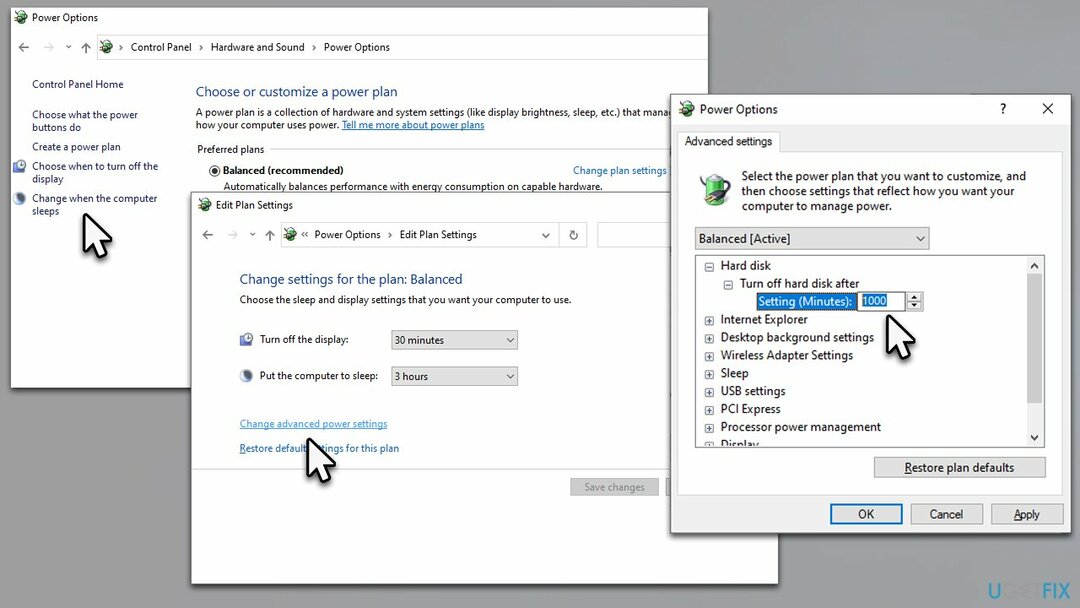
შეაკეთეთ თქვენი შეცდომები ავტომატურად
ugetfix.com გუნდი ცდილობს გააკეთოს ყველაფერი, რათა დაეხმაროს მომხმარებლებს იპოვონ საუკეთესო გადაწყვეტილებები მათი შეცდომების აღმოსაფხვრელად. თუ არ გსურთ ხელით შეკეთების ტექნიკასთან ბრძოლა, გთხოვთ, გამოიყენოთ ავტომატური პროგრამული უზრუნველყოფა. ყველა რეკომენდებული პროდუქტი გამოცდილი და დამტკიცებულია ჩვენი პროფესიონალების მიერ. ინსტრუმენტები, რომლებიც შეგიძლიათ გამოიყენოთ თქვენი შეცდომის გამოსასწორებლად, ჩამოთვლილია ქვემოთ:
შეთავაზება
გააკეთე ახლავე!
ჩამოტვირთეთ Fixბედნიერება
გარანტია
გააკეთე ახლავე!
ჩამოტვირთეთ Fixბედნიერება
გარანტია
თუ ვერ გამოასწორეთ თქვენი შეცდომა Reimage-ის გამოყენებით, დაუკავშირდით ჩვენს მხარდაჭერის ჯგუფს დახმარებისთვის. გთხოვთ, შეგვატყობინოთ ყველა დეტალი, რომელიც, თქვენი აზრით, უნდა ვიცოდეთ თქვენი პრობლემის შესახებ.
ეს დაპატენტებული სარემონტო პროცესი იყენებს 25 მილიონი კომპონენტის მონაცემთა ბაზას, რომელსაც შეუძლია შეცვალოს ნებისმიერი დაზიანებული ან დაკარგული ფაილი მომხმარებლის კომპიუტერში.
დაზიანებული სისტემის შესაკეთებლად, თქვენ უნდა შეიძინოთ ლიცენზირებული ვერსია Reimage მავნე პროგრამების მოცილების ინსტრუმენტი.

რომ დარჩეს სრულიად ანონიმური და თავიდან აიცილონ ISP და მთავრობა ჯაშუშობისგან თქვენ უნდა დაასაქმოთ პირადი ინტერნეტი VPN. ის საშუალებას მოგცემთ დაუკავშირდეთ ინტერნეტს, მაშინ როდესაც იყოთ სრულიად ანონიმური ყველა ინფორმაციის დაშიფვრით, თავიდან აიცილოთ ტრეკერები, რეკლამები და ასევე მავნე შინაარსი. რაც მთავარია, თქვენ შეაჩერებთ უკანონო სათვალთვალო საქმიანობას, რომელსაც NSA და სხვა სამთავრობო ინსტიტუტები ახორციელებენ თქვენს ზურგს უკან.
კომპიუტერის გამოყენებისას ნებისმიერ დროს შეიძლება მოხდეს გაუთვალისწინებელი გარემოებები: ის შეიძლება გამორთოს დენის გათიშვის გამო, ა სიკვდილის ცისფერი ეკრანი (BSoD) შეიძლება მოხდეს, ან Windows-ის შემთხვევითი განახლებები შეუძლია მოწყობილობას, როცა რამდენიმე ხნით წახვალთ წუთები. შედეგად, თქვენი სასკოლო დავალება, მნიშვნელოვანი დოკუმენტები და სხვა მონაცემები შეიძლება დაიკარგოს. რომ აღდგენა დაკარგული ფაილები, შეგიძლიათ გამოიყენოთ მონაცემთა აღდგენის პრო – ის ეძებს ფაილების ასლებს, რომლებიც ჯერ კიდევ ხელმისაწვდომია თქვენს მყარ დისკზე და სწრაფად იბრუნებს მათ.